Как настроить вацап на Андроид?
Как настроить WhatsApp на android — Как настроить WhatsApp на Android — Месса Гуру
WhatsApp является одним из самых популярных приложений для безграничного общения в России, Европе и Америке. Им пользуются миллионы абонентов со всего мира, поэтому возможно даже международное общение. Среди преимуществ софта малое потребление трафика, отсутствие платы за использование в первый год, а за последующие вы вносите всего 1 доллар.
Если вы только что установили программу и хотите сделать ее максимально удобной, или же пользуетесь давно, но хотите сменить интерфейс или функционал, вам будет интересно узнать, как настроить ватсап на Андроид под себя. Мы предлагаем вам простую и подробную инструкцию для настройки утилиты на вашем смартфоне под управлением операционной системы Android.
Установка фотографии
- Намного удобнее находить собеседников по фотографии, поэтому рекомендуем вам установить себе аватар. Для этого зайдите в настройки, нажав на кнопку с тремя вертикальными точками. Выберите раздел «Профиль», который будет отдельно в графе или первым пунктом в виде аватара и имени в зависимости от версии приложения.
- Нажмите на круглый значок (иногда квадратный) с логотипом человечка справа внизу для смены фотографии, и вы увидите иконку с изображением фотоаппарата. Если софт запросит доступ к галерее, соглашайтесь. Вы можете выбрать файл оттуда или сделать мгновенный снимок с помощью камеры на смартфоне.
Приватность и аккаунт
- Посетите раздел «Настройки», затем «Аккаунт».
- Выберите «Приватность».
- В открывшемся окне «Видимость персональных данных» вы выбираете, кто из ваших контактов может видеть время посещения, фото профиля, статус.
- По умолчанию выставлено «Все», но вы можете установить запрет, выбрав «Мои контакты» или «Никто».
- Графа «Сообщения» позволяет просмотреть заблокированных пользователей или установить блокировку, а также включить или отключить отчеты о прочтении сообщений.
- Внести абонента в черный список можно, нажав на «Заблокированные», выбрав справа в верхнем меню логотип человечка со знаком +. Из открывшегося списка контактов выделите нежелательных собеседников.
Настройка чатов
Настройка уведомлений
- Перейдите к «Настройки», затем «Уведомления».
- Уведомления групп, чатов и звонков настраиваются отдельно: можно менять звуки уведомлений, выбирать цвет светового индикатора, отключать или включать вибрацию.
- Если хотите, чтобы всплывали окна, нажмите «Всплывающие уведомления»: «только когда включен экран», «только когда выключен экран», «всегда».
Это базовый набор настроек, с которыми вы сможете общаться через приложение с максимальным удобством.
Поделиться:
Нет комментариев
messagu.ru
Как настроить WhatsApp на Android и iPhone
Ватсап не зря считается самым популярным приложением для общения в телефоне в Европе и Америке. Он быстрый, удобный и безопасный. К тому же предлагает пользователям возможность настроить его под себя. Что нужно сделать, чтобы настроить WhatsApp на Андроиде и Айфоне? Как получить максимально позитивный пользовательский опыт от работы с приложением?
Шаг 1. Меняем фото
Социальные сети приучили пользователей видеть фотографии друзей, обмениваясь сообщениями. Поэтому в Вацапе каждый может поставить фото, которое поможет собеседникам быстро находить его в списке друзей и выведет общение на более личный уровень. Или просто сделает переписку веселее, например, если вместо своей фотографии пользователь поставит картинку смешного лемура.
Чтобы сменить фото, нужно открыть главное меню и зайти в настройки. На Android это делается путем нажатия на кнопку в виде 3 точек.
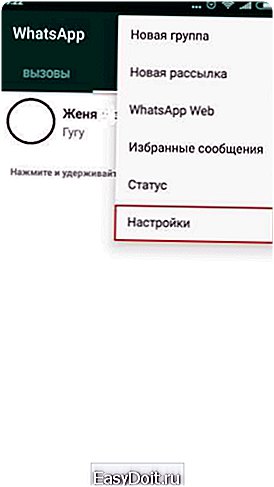
Затем нужно попасть в профиль. В зависимости от устройства (iPhone или телефон на Android) и версии WhatsApp, это будет или подменю «Профиль», или просто юзернейм, на который нужно кликнуть.
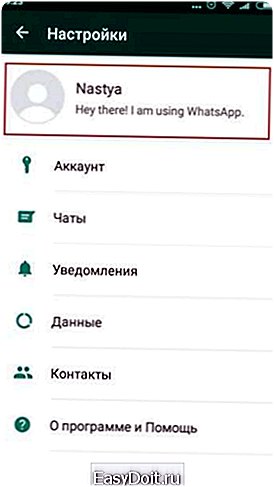
В профиле нужно нажать на кнопку с камерой или карандашиком, а затем выбрать среди фото на телефоне то, которое вы хотите видеть под своими сообщениями.
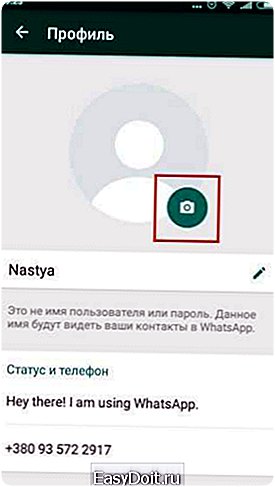
Иногда при выборе фотографии приложение просит доступ к галерее или альбому. В этом нет ничего страшного, можно смело его давать.
Шаг 2. Разбираемся в настройках аккаунта
Следующий шаг – настройка аккаунта. И на Айфоне, и на Андроиде можно задать удобные настройки приватности и безопасности, сменить номер или удалить свой аккаунт в Ватсапе насовсем.
Чтобы настроить эти вещи, нужно снова зайти в главное меню и выбрать в нём подменю «Аккаунт».
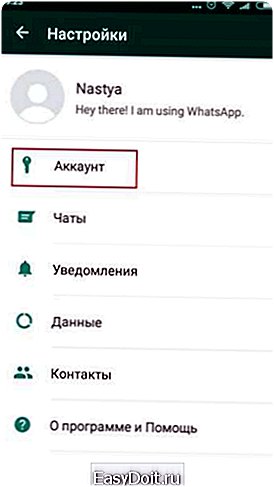
Безопасность в мессенджере уже настроена, опции удаления аккаунта и смены номера для нового пользователя неинтересны, поэтому переходим в подменю «Приватность».
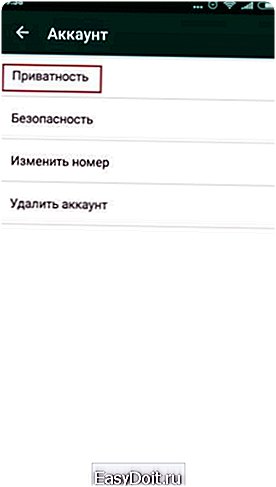
В этом подменю есть 2 блока: настройки видимости данных и настройки сообщений.
В первом блоке пользователь имеет возможность выбирать, кто может видеть его статус, фото профиля и дату и время последнего посещения WhatsApp. Здесь стоит отметить, что разработчики мессенджера борются за равенство в обмене информацией: скрывая время своего посещения, вы не сможете видеть и время посещения других пользователей.
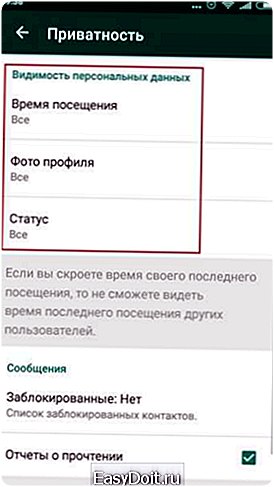
Нажав на любое из полей в группе «Видимость персональных данных», пользователь увидит опции, из которых может выбирать, кому будет доступна та или иная информация – всем пользователям, списку контактов или никому.

В блоке сообщений можно включать и отключать отчеты о прочтении и вносить пользователей в черный список.
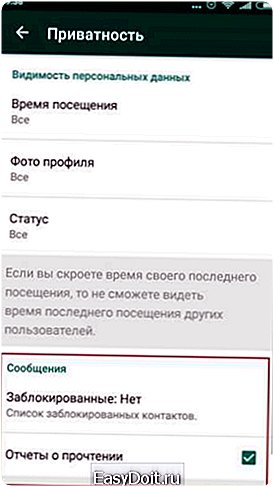
Чтобы внести кого-то в черный список, нужно кликнуть на поле «Заблокированные», в открывшемся окне нажать на значок человека с плюсиком и выбрать «жертву» из открывшегося списка контактов.

Шаг 3. Настраиваем чаты
Ещё один вид настроек, бесплатно доступный пользователям Ватсапа в главном меню – настройки чата.
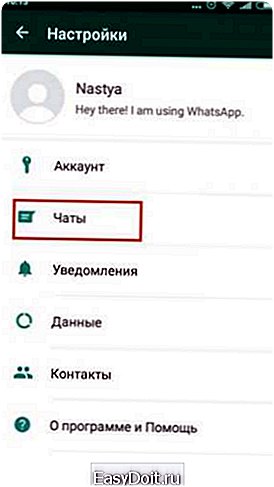
Зайдя в подменю «Чаты», пользователь может настроить отправку сообщений нажатием Enter, установить размер шрифта, фон чата, параметры резервного копирования и поработать с историей сообщений.

В истории сообщений можно не только удалять и архивировать чаты, но и отправлять их по почте на компьютер, чтобы точно быть уверенным в том, что важная переписка не пропадет.
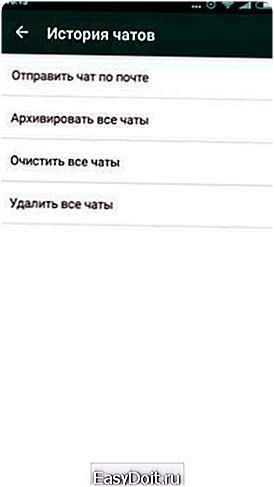
«Уведомления» – последнее важное подменю настроек для начинающего пользователя. Маршрут в него тот же, что и в предыдущие подменю: Главное меню – Настройки – Уведомления.
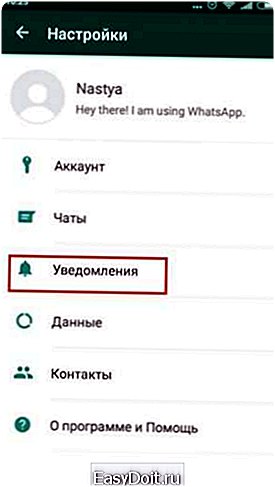
Здесь есть 3 группы настроек: уведомления чатов, групп и звонков. Для каждой из этих групп уведомлений можно добавлять и изменять звуки, включать и отключать вибрацию и задавать цвет светового индикатора.
Также в Ватсапе можно разрешить всплывающие уведомления. Для этого в группе «Уведомления чатов» нужно нажать на «Всплывающее уведомление».
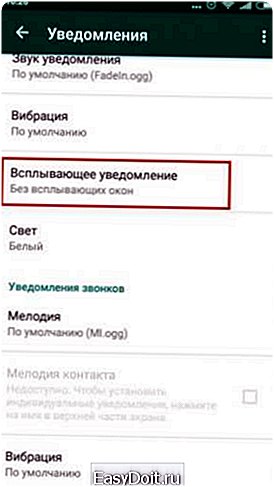
А в открывшемся окне выбрать удобные для вас случаи, в которых будут появляться всплывающие окна – только при включенном экране, только при отключенном экране, всегда или никогда.

Это все базовые настройки мессенджера WhatsApp, которые нужны, чтобы начать комфортное общение. И главное, настройка этого приложения «под себя» отнимает совсем немного времени, а результат заметен сразу.
allmessengers.ru
Установка WhatsApp на андроид — Как установить WhatsApp на Андроид и как настроить его — Месса Гуру
WhatsApp — это, пожалуй, один из самых популярных сервисов мгновенных сообщений современности. Не загруженный интерфейс и простота использования позволяют миллионам людей всегда находиться на связи и обмениваться фото, видео и текстовыми сообщениями друг с другом. Как установить WhatsApp на Андроид и начать общаться со своими друзьями?
Первым делом необходимо определиться откуда будет установлен WhatsApp: из установочного файла или прямиком из GooglePlay.
1Установка из GooglePlay. Если у вас нет аккаунта Google (который позволяет устанавливать приложения из магазина GooglePlay), или вы не знаете что это, рекомендуется ознакомиться со статьей:
как на Android создать аккаунт
Установить WhatsApp из GooglePlay: установить
2Использование установочного файла (apk). В том случае, если ваше устройство не имеет приложения PlayMarket (GooglePlay) или отсутствует желание связываться с сервисами Google, вам необходимо изучить материал:
как устанавливать APK на Android
Скачать WhatsApp на устройство: ссылка
Как настроить WhatsApp на Android
Однако установка это полдела, необходимо еще и настроить WhatsApp для работы. Для этого запускаем его и принимаем условия соглашения.
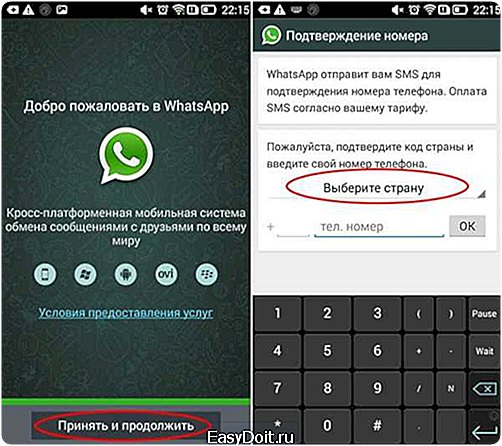
В следующем окне выбираем страну регистрации телефонного номера и вписываем свой номер телефона, на который вы хотите зарегистрировать программу.

В том случае, если сим-карта установлена в данном устройстве, пароль должен автоматически быть получен и обработан, в противном же случае, sms-сообщение с кодом придет на тот телефон, в котором установлена сим-карта. В сообщении будет ссылка на активацию вашего аккаунта. При ее получении (если смс пришло на другой телефон) необходимо будет зайти на указанный адрес со смартфона, на котором производится регистрация и приложение будет активировано.
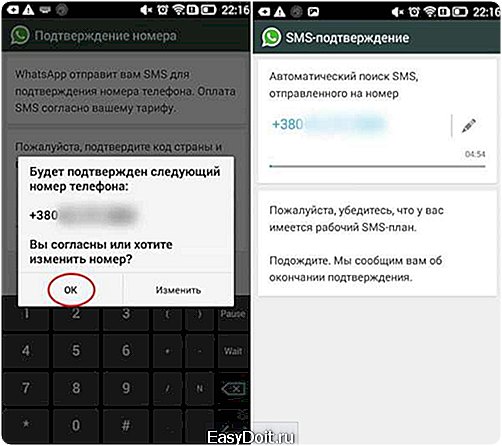
После этого установку можно считать завершенной. Всё что остается — придумать себе псевдоним и искать собеседников для общения.
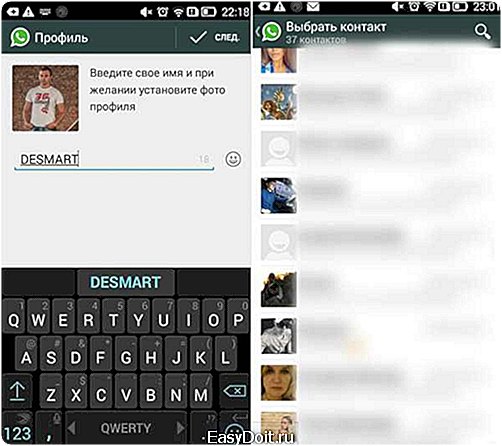
Одним из конкурентов WhatsApp является приложение Viber, о котором можно узнать из статьи:
как установить Viber на Android
Поделиться:
Нет комментариев
messagu.ru
Как настроить WhatsApp на Android — пошаговая инструкция
WhatsApp является одним из самых популярных приложений для безграничного общения в России, Европе и Америке. Им пользуются миллионы абонентов со всего мира, поэтому возможно даже международное общение. Среди преимуществ софта малое потребление трафика, отсутствие платы за использование в первый год, а за последующие вы вносите всего 1 доллар.
Если вы только что установили программу и хотите сделать ее максимально удобной, или же пользуетесь давно, но хотите сменить интерфейс или функционал, вам будет интересно узнать, как настроить ватсап на Андроид под себя. Мы предлагаем вам простую и подробную инструкцию для настройки утилиты на вашем смартфоне под управлением операционной системы Android.
- Намного удобнее находить собеседников по фотографии, поэтому рекомендуем вам установить себе аватар. Для этого зайдите в настройки, нажав на кнопку с тремя вертикальными точками. Выберите раздел «Профиль», который будет отдельно в графе или первым пунктом в виде аватара и имени в зависимости от версии приложения.
- Нажмите на круглый значок (иногда квадратный) с логотипом человечка справа внизу для смены фотографии, и вы увидите иконку с изображением фотоаппарата. Если софт запросит доступ к галерее, соглашайтесь. Вы можете выбрать файл оттуда или сделать мгновенный снимок с помощью камеры на смартфоне.
- Посетите раздел «Настройки», затем «Аккаунт».
- Выберите «Приватность».
- В открывшемся окне «Видимость персональных данных» вы выбираете, кто из ваших контактов может видеть время посещения, фото профиля, статус.
- По умолчанию выставлено «Все», но вы можете установить запрет, выбрав «Мои контакты» или «Никто».
- Графа «Сообщения» позволяет просмотреть заблокированных пользователей или установить блокировку, а также включить или отключить отчеты о прочтении сообщений.
- Внести абонента в черный список можно, нажав на «Заблокированные», выбрав справа в верхнем меню логотип человечка со знаком +. Из открывшегося списка контактов выделите нежелательных собеседников.
- Перейдите к «Настройки», затем «Уведомления».
- Уведомления групп, чатов и звонков настраиваются отдельно: можно менять звуки уведомлений, выбирать цвет светового индикатора, отключать или включать вибрацию.
- Если хотите, чтобы всплывали окна, нажмите «Всплывающие уведомления»: «только когда включен экран», «только когда выключен экран», «всегда».
Это базовый набор настроек, с которыми вы сможете общаться через приложение с максимальным удобством.
Не забываем делиться приложением на 4pda, trashbox, pdalife, androeed и tegos!
whatsappfreeload.com
